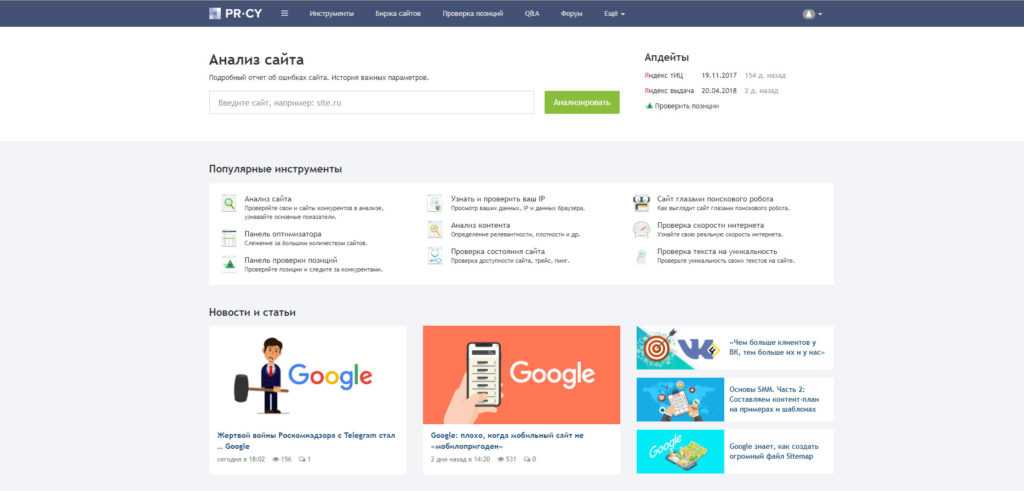Единицы измерения скорости Интернета
Чтобы знать какая скорость Интернета будет нормальной для Вашего домашнего Интернета, надо сначала узнать в чем она измеряется. Несмотря на то, что базовый курс информатики есть и в школе, и в институте, не все в курсе этого. Потому сначала я немного расскажу про единицы измерения скорости в сети.
На сегодняшний день, актуальной базовой единицей измерения скорости принято считать мегабит в секунду(1000 килобит). Десять лет назад, когда использовались более старые каналы и оборудования доступа, базовой единицей скорости был килобит в секунду. Вполне возможно, что ещё через 10 лет таким мерилом будет уже гигабит в секунду. Только не надо путать единицы измерения скорости и единицы измерения объёма информации — килобайт, мегабайт, гигабайт. Это уже разные вещи!
Из школьного курса информатики мы знаем, что 1 байт равен 8 битам и наоборот — 8 бит это 1 байт. Объём скачанной с Интернета информации исчисляется в мегабайтах и гигабайтах, а вот скорость, с которой эта информация была скачана — в мегабитах и гигабитах соответственно! С этим разобрались!
Скорость скачивания и скорость отдачи
Так как мы можем получать и отправлять данные через сеть, то соответственно у нас будет определённая скорость скачивания на приём данных и определённая скорость отправки на те данные, которые мы загружаем в сеть. Во время загрузки — вы скачиваете какой-то файл с какого-то сайта (сервера) в Интернете.
Во время отдачи вы, соответственно, отправляете тот или иной файл в сеть. Часто, по разным причинам скорость отдачи выше, чем скорость скачивания. Не всегда эти две цифры равны — они могут отличаться. Чаще всего закачка несколько выше отдачи. И это нормально!
А что такое пинг?!
Ещё одна единица измерения — это пинг. Правда отражает она скорее не скорость, а качество канала доступа до того или иного сервера в Интернете. Пинг — это то время время за которое пакет, отправленный Вашим компьютером доходит до нужного сервера в сети и возвращается обратно! Чем меньше пинг — тем лучше канал до этого сервера. Другими словами можно сказать, что это время отклика. Пинг очень важен для тех, кто играет в онлайн-игры. Высокий пинг — большое время отклика сервера — для них критичный показатель. А вот если Вы просто бродите по страничкам сайтов, смотрите видео или слушаете музыку, то пинг для Вас не критичен.
Кстати, так же хочу добавить, что пинг (как и скорость скачивания) могут быть совершенно разными на разных серверах: на одном пинг будет 50 мс., на другом 500 мс.!
Как измерить?
Зачем же вообще измерять величину пинга на своем компьютере?
- Основная причина — возникновение, диагностика и устранение проблем интернет-соединения, его притормаживание, очень медленная скорость загрузки веб-страниц.
- Проверка сервера перед его выбором для онлайн-игры. Если пинг сервера достаточно малый, то можно добиться стабильной работы соединения, игры без перебоев и торможений (при других хороших показателях ПК).
- Выбор хостинга для размещения собственного контента. Перед этим рекомендуется проверить пинг-показатели сайта для размещения, так как это способно обеспечить наиболее простой и бесперебойный доступ к вашему контенту для большинства пользователей.
- Контролировать скоростные показатели сайта необходимо и владельцам, так как от этого зависит, насколько стабильно пользователи и посетители получают к нему доступ, отчего. В конечном итоге зависит и доход владельца, число рекламодателей и другое.
Регулярная проверка необходима для того, чтобы в случае роста показателя, незамедлительно принять необходимые меры. Это позволит всегда поддерживать качество связи стабильно высоким. Существует несколько способов проверки.
Командная строка
Если вы уверенно пользуетесь командной строкой, то сможете проверить пинг, не привлекая сторонних утилит. Действуйте согласно алгоритму:
Шаг 1. Зажмите сочетание клавиш Win+R на клавиатуре — это приведет к открытию диалогового окна Выполнить, в котором вам необходимо ввести cmd, а затем — нажать Enter или ОК в нижней части окошка.
Шаг 2. Произойдет открытие командной строки. Обычно оно занимает несколько секунд. После открытия окна наберите сочетание ping ip или ping (название сайта), например, ping google.com, и нажмите Ввод.
Шаг 3. Начнется процесс подключения к сайту или ip, это нужно для того, чтобы ваша система передала и приняла несколько пакетов от узла. По этим данным она будет проводить диагностику. Затем непосредственно на черном фоне отобразится статистика соединения. Чем меньше показатель ping, тем лучше
Но важно также учитывать число потерянных пакетов — оно должно быть минимальным или равняться нулю. От этого зависит, все ли содержимое страницы будет загружено после перехода на сайт
Показатели встроенной утилиты максимально точные, использовать ее достаточно просто, потому для большинства пользователей нет необходимости скачивать сторонние статистические утилиты.
Специальные программы
Проверить пинг можно и в режиме онлайн. Для этого в сети есть множество сайтов. Достаточно перейти на такой сайт и запустить сканирование сети. Рассмотрим принцип работы с такими сайтами на примере ресурса www.whoer.net/ru/ping.
Шаг 2. Ниже найдите кнопку Проверить Ping и нажмите на нее — весь процесс занимает не более минуты.
Аналогичным функционалом обладают сайты www.ping-test.ru, www.2ip.ru/ping/.
Что такое ping (пинг)?
Вообще то ping это утилита. Которая используется для проверки соединений в сетях на основе TCP/IP, это так в Википедии написано. А если своими словами, то ping (пинг)
– это промежуток времени, за которое пакет данных отосланный с вашего компьютера доходит до сервера и возвращается обратно.
Сейчас я напишу как сделать ping к сайту, тем самым проверить работу и стабильность своего интернет соединения, или же проверить работу самого сайта к которому мы посылаем команду ping.
В Windows XP. Нажмите “Пуск”
и выберите “Выполнить”
.
В Windows 7. Нажмите на “Пуск”
, “Все программы”
, “Стандартные”
и там выбираем “Выполнить”
. Можно так же нажать сочетание клавиш Win+R
.
В результате этих действий у нас появится окно, в котором пишем cmd
и нажимаем “Enter”
.

Откроется окно, в котором мы и будем делать ping. Если вы хотите сделать пинг для проверки своего интернет соединения, то лучше всего делать пинг к таким сайтам как yandex.ru
. Можно сделать пинг не к сайту, а только к роутеру. Для этого вместо сайта нужно вписать адрес роутера, обычно это 192.168.1.1
. Если делаете пинг для проверки работы определенного сайта, то конечно же пинг делаете к нему.
Значит вводим команду ping site.ru
, то есть команда к yandex.ru будет выглядеть так:
Вводим команду и нажимаем “Enter”
. Ждем пару секунд и смотрим результат.
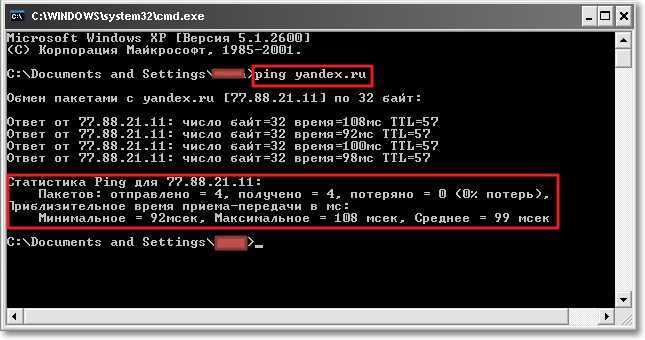
Смотрим количество потерянных пакетов, хорошо когда их количество равно нулю. Вместо yandex.ru можно вводить любой сайт, или IP адрес. Получение ответа от сервера, значит что сайт работает и интернет у вас тоже.
Возможно вам понадобится скопировать результат, что бы отправить его интернет провайдеру, или хостинг компании. Можно и отправить, а можно и текст скопировать.
Для этого нажмите правой кнопкой мыши в области окна, и выберите “Пометить”
.
Packet Internet Grouper(акроним команды Ping) служит для проверки соединения с тем или иным сервером либо роутером. Обычно эта команда используется для выявления проблем соединения. Команда Ping позволяет проверить соединение и сделать выводы о необходимости устранения неисправностей. Потом уже придется думать о том, как понизить пинг и улучшить «коннект». Проверить качество соединения в Windows не составляет никакого труда. Сейчас мы в этом убедимся.
Как проверить пинг интернет соединения
Существует 2 основных метода провести измерение пинга:
- с помощью командной строки;
- с помощью сторонних сервисов и порталов.
Предпочтительнее первый вариант, поскольку он не требует поиска и посещения сторонних ресурсов и допускает проведение теста исключительно собственными силами и средствами. Минусом подобного подхода является тот факт, что не всем пользователям удобно пользоваться командной строкой, зато использование браузера и поиск нужного сайта не вызовет затруднений. Но, чтобы упростить выбор оптимально подходящего сервиса, стоит присмотреться к следующим вариантам:
Существуют и иные сервисы для измерений, но перечисленные выше порталы наиболее известны и востребованы среди пользователей. При этом указанный список не является рейтингом, а упомянутые системы можно назвать равноценными. Тем более, принцип использования данных программ предельно схож, а качество полученных показателей не должен различаться, независимо от выбранного портала.
Через командную строку на компьютере
Выше уже упоминалось о преимуществах проверки доступности интернета (ping check) через командную строку. Тем людям, которые решат воспользоваться подобным подходом, придётся:
- вызвать строку, одновременно нажав на своём компьютере клавиши Win и R;
- ввести в открывшееся поле короткую комбинацию cmd и нажать кнопку Ok;
- дождаться открытия нового окна, куда требуется вписать 2 слова: ping адрес сайта (адрес сайта копируется из адресной строки или вводится в качестве ip);
- кликнуть Enter на клавиатуре;
- подождать измерения;
- изучить полученную информацию.
Итогом произведенной операции станет получение максимально полных сведений о времени отклика. Пользователям станет известно сразу 4 показателя:
- количество потерянных пакетов;
- минимальное время передачи;
- максимальная скорость передачи;
- средние показатели.
От чего зависит значение пинг
Как мы говорили ранее, на ping может влиять много факторов.
- Интернет-тариф. Конечно же, ping во многом зависит от тарифа, который приобретён пользователем. Чем дешевле тариф, тем ниже скорость передачи данных и выше пинг.
- Низкое качество устройств интернет-провайдера. Бывает, проблема кроется в некачественном предоставлении услуг со стороны интернет-провайдера. В этом случае скорость может оставаться высокой, но качество самого канала плохое. Например, канал слишком узкий. Если проблема в этом, нужно обращаться к провайдеру или вовсе менять компанию, которая предоставляет вам услуги интернета.
- Быстродействие сервера, к которому обращается компьютер. Чем выше производительность сервера, тем быстрее обрабатываются запросы, следовательно, быстрее приходит ответ на ПК.
- Расстояние между компьютером пользователя и сервером. Чем больше расстояние между устройствами, тем дольше идёт ответ.
- Загруженность канала.
Что такое пинг?
Пинг (или ping) — это технический термин, обозначающий промежуток времени, необходимый для перемещения отправленного в Интернете пакета данных из начальной точки в конечную. Понятие применяется во всех сферах онлайн-деятельности: от игры с использованием витого кабеля или оптического канала до попыток раздать Wi-Fi с ноутбука. Единица измерения пинга — миллисекунда, то есть одна тысячная секунды.
На примере онлайн-игры «Танки» понятие ping выглядит следующим образом:
- Геймер отправляет в программной среде команду: выстрел, поворот под определённым углом и так далее.
- Команда обрабатывается и путём взаимодействия игры с драйвером сетевой карты перенаправляется на вторую.
- Сетевой адаптер посылает ряд пакетов, содержащих информацию о произведённом пользователем действии, на сервер игры через цепочку промежуточных узлов, первый из которых — оборудование провайдера. Непосредственно в момент отправки первого пакета начинается отсчёт времени — это и есть пинг.
- Сведения, отосланные через Интернет, доходят до конечной точки — сервера разработчика. Как только пакет фиксируется принимающим оборудованием, отсчёт прекращается.
- Команда переносится в программную среду игры и применяется в соответствии с содержимым запроса.
- Информация о результате действия формируется в мгновенный отчёт (новый ряд пакетов) и отсылается на устройство пользователя. В этот момент начинает отсчитываться новый ping.
- Компьютер геймера принимает сигнал — формируется окончательное значение пинга.
- Информация в удобовоспринимаемом виде выводится на экран.
Совершенно убрать пинг (задержку между отправкой команды и её получением) в онлайн-игре невозможно; он будет присутствовать даже тогда, когда между компьютером геймера и игровым сервером нет ни одного промежуточного узла. Следовательно, всё, о чём может мечтать пользователь — хороший ping: чем меньше его натуральное значение, тем лучше.
Как уменьшить ping
Оттого, кто является зачинщиком всех проблем соединения, зависит решение проблемы. Ниже мы дадим несколько советов, что можно сделать при задержке сигнала.
-
Найдите хорошего интернет-провайдера. Если ваша техника исправна, проблемы могут быть на стороне интернет-провайдера и вам нужно перейти на более мощный тариф или найти добросовестного поставщика интернета.
-
При онлайн-игре подключитесь к серверу, который находится в вашей стране. Если вы находитесь в России, но подключаетесь к игре через сервер, который находится в Северной Америке, хорошего ping не ждите. Разработчики не просто так предлагают несколько вариантов серверов.
-
Отключите фоновые загрузки во время игры. Загрузка фильмов через сервисы, просмотр видео, обновления операционной системы требуют интернет-трафика, поэтому для онлайн-игр трафика может не хватать. Дождитесь, пока все файлы загрузятся или приостановите загрузку. Если вы пользуетесь Torrent, выключите процесс раздачи файлов, так как он тоже забирает ценные ресурсы.
-
Обновите программное обеспечение, в частности, сетевого адаптера. Программы устаревают и для поддержания их работоспособности нужно регулярное обновление.
-
Проверьте компьютер на наличие вирусов. Вирусы могут использовать трафик, из-за чего скорость передачи данных снижается.
-
Механическое повреждение сетевых устройств и кабелей. Модем подключается к интернет-системе через провода. От того, как плотно вставлен провод в модем и не повредился ли сам провод, зависит качество передачи данных.
Немного интересной информации о кабелях. Существует два вида кабелей: витая пара и оптоволокно. Говорят, что оптоволокно даёт лучшее качество связи, чем витая пара. Однако оптоволокно очень хрупкое. У многих пользователей под столом стационарного ПК есть клубок проводов. Там может быть только витая пара. Оптоволокно состоит из стеклянного волокна, пластиковых трубок и троса из стеклопластика. ЕГО НЕЛЬЗЯ СГИБАТЬ. Именно поэтому оптоволокно не очень практично для обычного пользователя.
Оптимизировать интернет-трафик могут помочь специальные программы. Например, Auslogics Internet Optimizer и NetScream.
Auslogics Internet Optimizer ― это бесплатная программа для Windows. Она просканирует ваше устройство и покажет возможности оптимизации. Вам останется только выбрать из списка те параметры, которые должна настроить программа.
NetScream ― программа, которая позволяет повысить скорость интернет-соединения с помощью настройки модема. Она может предотвращать системные сбои. Удобный интерфейс и интуитивно понятный функционал.
Как видите, узнать скорость ответа сервера нетрудно, однако проблема не всегда бывает очевидна. Если вы попробовали сделать всё, что мы перечислили в этой статье, но проблема так и не решилась, стоит обратиться к специалисту за консультацией.
От чего зависит пинг?
Пользователю также необходимо отслеживать и время прохождения обратного отклика. При слишком долгом ожидании возврата пакетов можно говорить о плохом качестве связи, а сама проблема может быть либо в сервере, либо между компьютером и сервером.
В случае длинной задержки сигнала – пинг называется высоким, а в случае быстрого прохождения сигнала обратно до пользователя – низким. Таким образом, существует пинг высокий и пинг низкий, и сам пользователь может понять, почему именно возникают проблемы у него в сети. Вообще, чем более низкий пинг, тем быстрее можно получить сообщения, ответы, быстрее производится обмен данными. Разумеется, возможен и обратный вариант — высокий пинг, он гораздо хуже низкого. Как правило, среднестатистический пинг составляет 100 – 120 мс. При пинге в 150 и больше достаточно сложно играть в компьютерные игры, а с пингом в 1000 мс работать в сети становится практически невозможно.
Как уменьшить пинг?
Уменьшение пинга необходимо для повышения скорости загрузки страниц, достижения большей стабильности интернет-соединения.
Общие советы
Чтобы понизить время оборота пакета, необходимо определить, чем вызвано его повышение. Обычно, если проблема возникает только в онлайн-играх, то речь идет о слабых аппаратных ресурсах ПК, помочь может только замена аппаратной составляющей. Но если плохо загружаются и простые сайты, то сначала сделайте следующее:
- Обратитесь в службу поддержки вашего провайдера и опишите ситуацию. Перезагрузка соединения может исправить проблему. Если же проблема связана с провайдером и устранить ее не получается, то лучше воспользоваться услугами других поставщиков интернета.
- Попробуйте подключиться к другому серверу. Если это удалось, то проблема имеется на удаленном узле.
- Очистите компьютер от вирусов и шпионских программ с помощью глубокого сканирования. Часто вредоносное ПО тормозит скорость загрузки страниц.
- Попробуйте отключить антивирус — работа такой программы задействует большое количество ресурсов ПК, вызывая задержки работы.
- Выполните дефрагментацию жесткого диска — переопределение местоположения файлов позволит задействовать меньше ресурсов.
- Остановите все закачки и выгрузки.
- Если подключение осуществляется несколькими пользователями через один роутер, модем, то проблема может крыться в чрезмерной нагрузке на узел. Так, скорость интернета каждого ПК падает по мере подключения к домашней сети следующих устройств.
Оказать воздействие на пинг можно и с помощью сторонних программ.
Сторонние утилиты
Существует ряд программ для ускорения оборота пакетов. Они отличаются по принципу действия:
- NetScream — программа настраивает модем таким образом, чтобы он работал как можно более эффективно.
- Leatrix Latency Fix — программа сокращает время обработки и сжатия пакетов при передачи.
- Ускоритель интернета — простая русскоязычная программа вносит изменения в настройки вашего ПК так, чтобы скорость работы стала максимальной.
- CfosSpeed – ускоритель интернета, ускоряет работу сетевых соединений.
Некоторые из этих программ даже могут работать параллельно друг с другом. Теперь вы знаете, что такое пинг в интернете.
https://youtube.com/watch?v=eohIAzz_3Ao
Как использовать команду
Первым делом нужно запустить командную строку Windows. Ее можно найти в меню «Пуск», вкладка «Все программы», подпункт «Стандартные». Ping Test запускается только в командной строке.
Чтобы не мучиться с поиском командной строки по всему «Пуску» можно выбрать пункт «Выполнить», ввести там три буквы «cmd», нажать Enter. Тут же откроется командная строка Windows.

Проверка пинга запускается ключом «ping имя сервера» (к примеру «mail.ru»)
Команда ping имеет немалое количество дополнительных ключей, но это сейчас не столь важно. Эти ключи позволяют запускать программу проверки «коннекта» с определенными параметрами для некоторых экстраординарных случаев
Для просмотра помощи нужно ввести в строке «пинг», нажать Enter.

Для того чтобы проверить пинг роутера или модема потребуется в cmd ping вместо имени сервера ввести IP адрес вашего роутера. К примеру, 192.168.1.1. Адрес роутера можно посмотреть в свойствах подключения к сети. Если ваш протокол TCP IP использует автоматическую настройку адреса, то можно смело вводить «стандартный» 192.168.1.1. Итак, рассмотрим ситуацию, где нужно проверить пинг на примере сервера mail.ru. Команда «ping mail.ru» даст нам всю необходимую информацию. Окно командной строки при этом будет выглядеть примерно так.
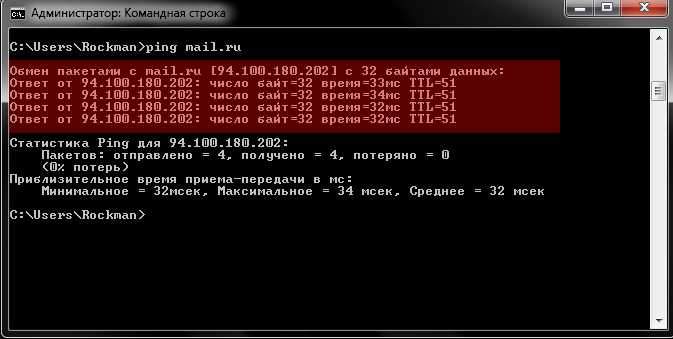
Красным выделена текущая скорость передачи пакетов. Оптимальным временем передачи является значение 32-34 мс. Если время больше, значит с соединением что-то не так. Нужно искать причину и устранять ее. Cmd ping позволяет также проверить качество «коннекта» компьютера с роутером. Для этого вводим IP «192.168.1.1»
Внимание, адрес роутера может отличаться!

Если на вашем экране отображается примерно то же, что на скриншоте выше, значит, проверка пинга завершена успешно, проблем не обнаружено. Ели вы видите что-то отличное от этого, то с вашим подключением что-то не так. Скорее всего, это проблема роутера, либо же сетевой карты компьютера. Придется поискать информацию о том, как понизить пинг.
Проверка значения
Измерить пинг интернет соединения пользователи могут с помощью инструмента, встроенного в оболочку операционной системы – не нужно устанавливать дополнительные приложения.
Специальная утилита позволяет замерить пинг интернета для конкретного сайта или компьютера – вы узнаете время следования пакетов до точки назначения и обратно. Давайте учиться пользоваться инструментом Windows:
- Кликните на сочетание клавиш Win+R;
- Откроется окно «Выполнить»;
- В поле для ввода текста впишите значение «cmd»;
- Нажимайте на кнопку «ОК»;
- Откроется командная строка, в которую нужно ввести слово «ping» (без кавычек);
- Поставьте пробел и напишите айпи-адрес или название веб-сайта;
- Кликните на кнопку «Enter»;
- Командная строка отправит четыре пакета по выбранному айпишнику и будет ждать ответа;
- Вы получите данные по каждому пакету с числом байт и временем в миллисекундах.
Сделаем вывод полученных данных по проверке пинга интернета:
- Если все четыре пакета получены, соединение находится на высшем уровне;
- Если не хватает хотя бы одного пакета, наблюдаются определенные проблемы с доступам к серверам или сайтам.
Как протестировать пинг сайтов
Для того чтобы узнать, какой должен быть пинг интернета, используют различные онлайн-сервисы. Простоту доступа, время ожидания и другую информацию можно получить с целью дальнейшего анализа собственного информационного ресурса. В статистику, кстати, входят пользователи со всех уголков Земли.
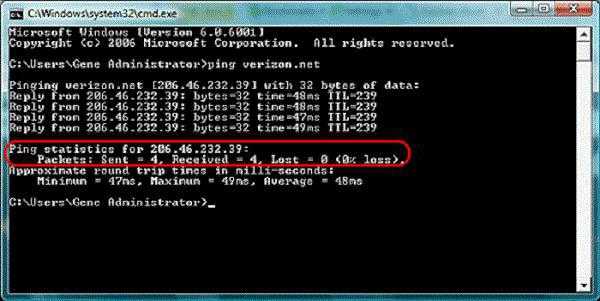
Для тестирования пинга существует несколько онлайн-сервисов, наиболее распространенными из которых являются следующие:
- Ping-admin. Этот сервис используется людьми по всему миру и предоставляет информацию о доступе к различным электронным ресурсам для компьютеров, которые могут быть расположены где угодно. Для пользования ресурсом требуется вписать адрес интересующего сайта и нажать Enter.
- Wservice.info. Помимо стандартной информации об электронном ресурсе, пользователю предоставляется возможность пропинговать его и проверить соединение. Эти услуги разработчики предоставляют на бесплатной основе.
- Pr-cy. Благодаря данному онлайн-ресурсу можно узнать состояние хостинга и домена. После тестирования на экране будет отображена информация об IP, код состояния HTTP и расшифровка.

Проверка скорости интернета
Просто нажмите «Начать тестирование» и подождите примерно 1 минуту.
Расшифровка данных и терминов
- Поставщик — ваш провайдер.
- Тип соединения — метод подключения к интернету.
- IPv4/IPv6 — Тип Интернет-протокола, который используется для идентификации устройств в сети.
- ASN — Стандарт записи, описывающий структуры данных для представления, кодирования, передачи и декодирования данных.
- Система — браузер и операционная система устройства, с которого вы проводите проверку скорости доступа в интернет.
- Загрузка — значение скорости загрузки ИЗ сети. Чем выше этот показатель, тем быстрее открываются страницы (сайты), фотографии, видео воспроизводится в лучшем качестве, быстрее загружаются файлы на компьютер или смартфон. Чем выше цифры — тем быстрее загружаются данные.
- Выгрузка — скорость загрузки файлов с компьютера (смартфона) в сеть. Чем выше показатель «выгрузка», тем быстрее вы загрузите со своего смартфона или компьютера фотографии, видео, документы или любые другие файлы в социальные сети, в любой онлайн сервис хранения файлов и т. д.. Чем выше цифры — тем быстрее выгружаются данные.
- Пик — Максимальная скорость во время проведения измерений скорости Загрузки или Выгрузки.
- Среднее — Средняя скорость во время проведения измерений скорости Загрузки или Выгрузки.
- Задержка — время прохождения сигнала от вашего смартфона или компьютера до сервера. Чем меньше цифры — тем быстрее пинг (связь).
Значения скорости загрузки и выгрузки
| Скорость | Значение |
| до 3 Мбит/сек. |
Загрузка: Очень низкое значение скорости. При такой скорости сайты очень медленно открываются, изображения загружаются с большой задержкой. Просмотр видео с YouTube, RuTube, ВКонтакте и т.д. практически невозможен. |
|
Выгрузка: даже не пытайтесь. |
|
| от 3 до 8 Мбит/сек. |
Загрузка: При данных значениях возможен более — менее комфортный просмотр сайтов и изображений. Просмотр видео возможен с низким качеством. |
|
Выгрузка: Возможно выгружать файлы небольшого размера. |
|
| от 8 до 15 Мбит/сек. | Загрузка: Нормальная скорость для просмотра сайтов и просмотра видео в HD формате. |
|
Выгрузка: Можно выгружать фотографии и видеофайлы, но времени на эти действия будет уходить довольно много. |
|
| от 15 до 45 Мбит/сек. | Загрузка: При такой скорости очень быстро открываются все сайты, загружаются фотографии и файлы из сети. Спокойно можно смотреть видео в Full HD. |
|
Выгрузка: Нормальное значение для довольно быстрой выгрузки фото, видео и больших файлов в соцсети или онлайн — хранилища. |
|
| от 45 до 100 Мбит/сек. и выше |
Загрузка: Отличное значение. Скорость открытия сайтов и «прорисовки» изображений ограничена уже не скоростью загрузки, а размером оперативной памяти вашего устройства (чем больше памяти — тем быстрее все открывается). Естественно, просмотр видео в Full HD без проблем. |
|
Выгрузка: С вашего устройства выгрузка будет моментальной, но скорость может быть ограничена «принимающей» стороной. |
Значения скорости задержки (пинг)
| Скорость | Значение |
| до 40 мс. |
Отлично. Можно спокойно играть в онлайн — игры и подключаться через удаленный доступ к различным приложениям. |
| от 40 до 100 мс. |
Средний пинг. В играх и подключениях к удаленному доступу бывают проблемы и «зависания». |
| 100 мс. и выше |
Все плохо. С таким пингом удаленное подключение практически невозможно и в онлайн — игры поиграть не получится. |
Загрузка …
Нормальная скорость Интернета — это сколько?!
И вот Вы провели измерение скорости своего Интернет канала, получили какие-то цифры в мегабитах и теперь надо понять много это или мало. И вообще это нормальная скорость Интернета или она низкая?! Если Вы хотели проверить выполняет ли провайдер свои обязательства, то всё просто — сравниваем полученные цифры с той скоростью, которую обещают по тарифу. Если разница значительная, то можно звонить в техподдержку и выносить ей мозг!
А вот если Вы хотите разобраться какая скорость Вам действительно необходима и стоит ли переплачивать своему провайдеру за более быстрый тариф, тогда читаем дальше. Дело в том, что как такового понятия «нормальная скорость Интернета» не существует в принципе! Всё напрямую зависит от того, что вы делаете в глобальной сети и для чего используете свой канал доступа. Вот небольшая шпаргалочка:
Другими словами, если Интернет Вам нужен только для соцсетей, то вполне достаточно скорости 5 мегабит в секунду! Если смотрите видео на Ютубе и созваниваетесь с друзьями по видеосвязи — 10 мегабит в секунду. Любите поиграть в онлайн-игры — 20-30 мегабит в секунду. Хотите смотреть видео в высоком качестве или хранить все свои файлы в облаке — достаточно будет скорости до 50 мегабит в секунду! А теперь подумайте насколько Вам нужен тариф 100 Мбит/с или 200 Мбит/с, который так активно предлагают продажники Вашего оператора связи. Нормальная скорость Интернета — это та, которой Вам хватит для удовлетворения своих потребностей! Поверьте, скорость в 100, 200 Мбит/с или больше нужны только тем людям, которые постоянно что-то скачивают из сети и при этом в больших объёмах. Так же такие скорости будут востребованы через 3-5 лет, когда будет активно развиваться направление «Интернет вешей» IoT и каждому из умных устройств нужен будет доступ в сеть. До этого момента нормальная скорость интернета для дома у 80% пользователей в России — от 20 до 50 Мегабит в секунду. Вот так!
От чего зависит пинг?
1. От загруженности интернет-канала
Загружать канал могут любые программы, которые используют интернет, будь то браузер, антивирус обновляющий свои базы, aimp, который играет онлайн-радио в данный момент, или тот же uTorrent и т.д.
Также стоит учитывать то, что если у вас стоит Wi-Fi роутер, то кто-то может выходить в интернет, как раз через Wi-Fi, например со своего планшета или смартфона, тем самым загружая канал.
2. От удаленности сервера, с которым вы соединяетесь
Чем дальше находится сервер от вас, тем выше будет ping, т.к. расстояние играет огромную роль. В процессе соединения пакеты могут с легкостью теряться и качество соединения будет желать лучшего.
Например, замечали, когда играешь по своей локальной сети ping редко превышает 5мс, а когда играешь уже в онлайне, то может доходить и до немыслимых цифр, т.к. сервера могут находится за океаном.
3. От производительности вашего ПК
Как это ни странно, но производительность влияет на пинг в играх. Так, у загруженного (задумавшегося) компьютера он будет намного выше. Потому, что ПК хоть и многозадачная машина, но ресурсов не всегда хватает на все нужды.
4. От провайдера
Провайдер может давать просто плохой некачественный канал с плохой пропускной способностью. Хотя скорость может быть при этом хорошая, а ping будет высоким — да и такое бывает.
Из этого исходит — скорость интернета практически не влияет на пинг.
5. От самого игрового сервера
Сервер также, может иметь некачественный канал с пропускной способностью. Также, такое случается при большом наплыве игроков, игра начинает очень сильно лагать, т.к. пинг повышается.
Что такое пинг и для чего он нужен?
Пинг (caнгл. ping) представляет собой отрезок времени, который проходит между запросом и ответом на сервер. Еще проще: пинг — это время запроса и последующего ответа данных с Вашего компьютера на другой компьютер (скорость обмена информацией). Пинг принято измерять в миллисекундах: 200 мс (0,2 секунды), 29 мс (0,026 секунд), 2000 мс (2,0 секунды).
Исторически, словом ping в прошлом веке называли сигнал гидролокаторов. Это наименование возникло из-за созвучия сигнала гидролокатора и самих сигналов. В настоящее время, пинг тоже производит поиск различных объектов, но уже не в море или океане, а в компьютерной сети.
По другой версии, слово пинг произошло от известной всем игры в пинг-понг. И действительно, как и в реальной игре, так и в сети пользователи «перекидывают» пакеты с информацией друг другу, передают и получают сигналы.
Таким образом, пинг (ping) – это параметр, благодаря которому сам юзер проверяет — работает ли сеть, с кем из пользователей он «коннектиться», а также само качество соединения в локальной и глобальной сети.
Как определить пинг до сервера
Пинг — величина изменчивая в реальном времени, и к тому же к разным серверам она будет разная. Т.е. к одному серверу пинг может быть 100 мс, а к другому 500 мс.
Чаще всего, пинг требуется узнать к какому-то одному, двум серверам. Вряд ли вас интересует эта величина ко всем серверам без исключения…
Чтобы узнать пинг — вам потребуется IP-адрес сервера (либо его доменное имя, например, ocomp.info).
Затем нужно открыть командную строку: нажмите сочетание кнопок Win+R, введите CMD и нажмите Enter.
Как запустить командную строку — универсальный способ для Windows 7, 8, 10
Далее в командной строке напишите следующее:
- ping ocomp.info — будет послано 4 пакета, по которым определено среднее время ответа в мс (см. на скрине ниже);
- ping 176.114.4.148 — аналогично предыдущей команде, только адрес задан в виде IP-адреса.
CMD — определение пинга
Как использовать команду «пинг»
 Есть пользователи, интересующиеся значением пинга и статическими данными, для этого существует возможность вручную сделать проверку значения пинга интернета. Делается это при возникновении следующих ситуаций:
Есть пользователи, интересующиеся значением пинга и статическими данными, для этого существует возможность вручную сделать проверку значения пинга интернета. Делается это при возникновении следующих ситуаций:
- Низкой скорости соединения при загрузке сайтов.
- Частом исчезновении сети «Интернет».
- Зависании картинки при просмотре фильма или видео.
При сборе сведений о сети руководствуются этими данными:
Для выбора сервера в какой-то игре значение пинга важно, ведь хочется получить удовольствие от данного процесса. А если пользователь — администратор сервера — имеет с этого доход, пинг для него более важен.
Для размещения сайта в интернете пользуются услугами хостинга
Сервис предоставляет необходимое место на сервере. Иногда интересно узнать, как данные передаются на сервер и обратно.
При наличии у пользователя сайта ресурс иногда посещается людьми из разных стран. Владелец может заинтересоваться, какой пинг к саиту будет у жителей той или иной страны.
Вывод здесь только один: если значение большое, значит, все будет работать медленно.
Командная строка
Простой способ проверить пинг в интернете – использовать командную строку Windows, выполнив следующие действия по порядку:
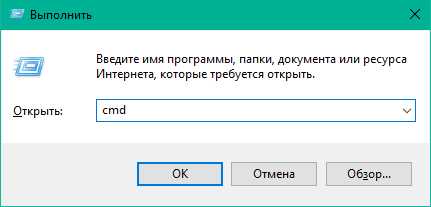
Специальные программы
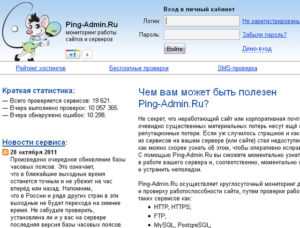 Существуют специальные сервисы в интернете, соединения. Кстати, иногда значение зависит от скорости интернета.
Существуют специальные сервисы в интернете, соединения. Кстати, иногда значение зависит от скорости интернета.
Популярный сервис, доступный на десктопной версии, а также на мобильной –
Перейдя на него, нужно нажать кнопку «Начать проверку» и ждать. На экране показываются значения скорости получения и передачи, а также ping. При проверке используются серверы, находящиеся в разных странах, то есть, существует возможность сравнивать результаты в зависимости от местоположения конечного клиента.
Аналогичный сервис — ping-admin.ru
. По дизайну чуть хуже предыдущего, но хорошо показывает информацию. Здесь больше сведений об интернет-соединении.
 Все, что нужно сделать, — ввести адрес сайта, куда будут отправляться пакеты, выставить галочками серверы, использующиеся при проверке. В результате покажутся следующие сведения:
Все, что нужно сделать, — ввести адрес сайта, куда будут отправляться пакеты, выставить галочками серверы, использующиеся при проверке. В результате покажутся следующие сведения:
- Точка мониторинга – серверы обращения.
- IP-адрес.
- Общее время отправки и получения.
- Скорость соединения и загрузки.
- Размер страницы.